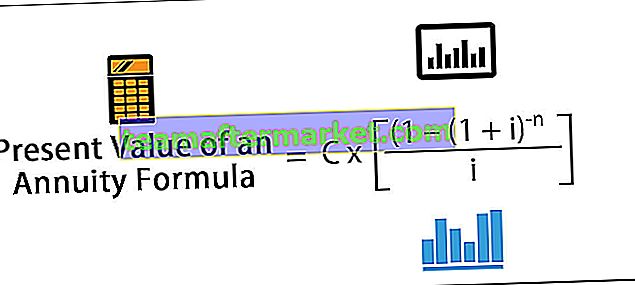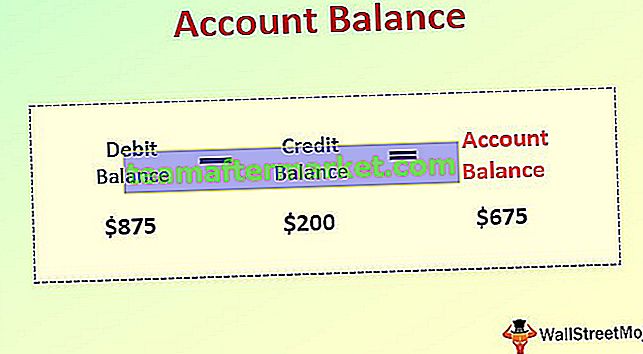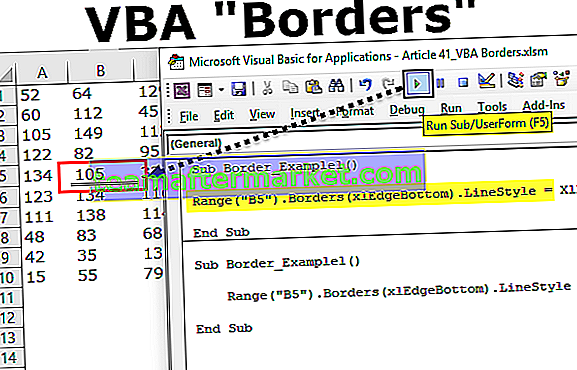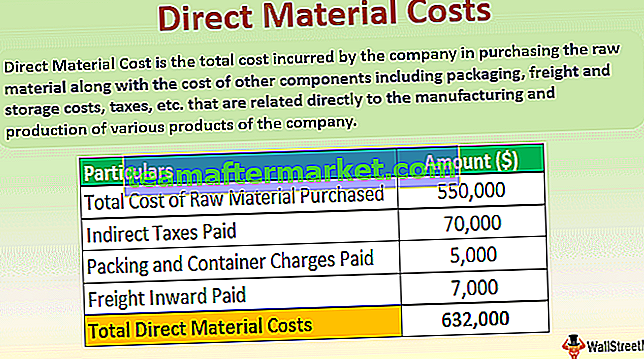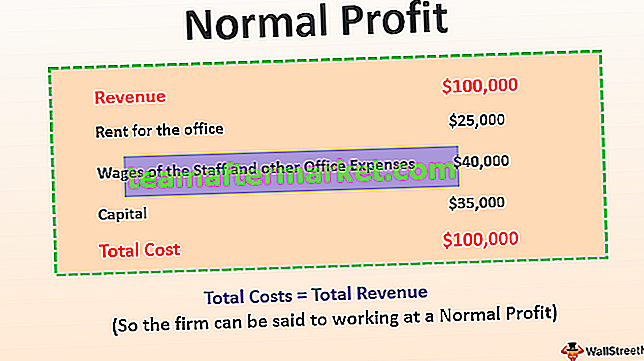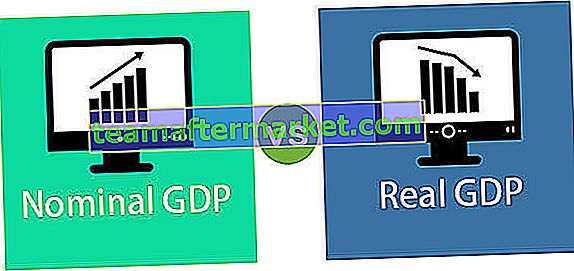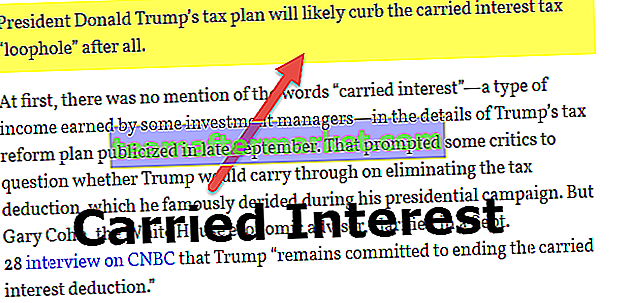STOR funktion i Excel
Microsoft Excel LARGE-funktionen är den funktion som är ansvarig för att returnera det nionde största värdet från en given uppsättning värden i kalkylbladet. Den STORA funktionen i Excel är en inbyggd funktion i Microsoft Excel och kategoriseras som en statistisk Excel-funktion. Denna funktion kan anges som en del av formeln i en Excel-kalkylblad. STORA i Excel returnerar i grunden ett numeriskt värde som är helt baserat på deras position i en medföljande värdelista när de sorteras. Med andra ord kan vi säga att den STORA funktionen hämtar "nth största" värden-största värdet, 2: a största värdet, 3: e största värdet etc.
STOR formel i Excel

Parametrar för den STORA funktionen i Excel
LARGE-funktionen accepterar följande parametrar och argument:
- array - Detta är det intervall eller array som du vill att funktionen ska returnera det n: a största värdet.
- nth_position - Detta är ett heltal som anger positionen från det värde som är störst, dvs. den nte positionen.
Hur använder jag STORA i Excel?
1. Du kan helt enkelt ange önskad STOR funktionsformel i den önskade cellen för att uppnå ett returvärde för argumentet.
2. Du kan öppna STOR formel manuellt i dialogrutan Excel i kalkylbladet och ange de logiska värdena för att uppnå ett returvärde.
3. Tänk på skärmdumpen nedan för att se alternativet STOR funktion i Excel under menyn Statistisk funktion.

4. Klicka på alternativet STORA. STOR formel i Excel-dialogrutan öppnas där du kan ange argumentvärdena för att få ett returvärde.

Returvärde
Returvärdet kommer att vara ett numeriskt värde som är det nionde största värdet i matrisen. Observera att om nth_position är ett större värde än antalet värden i matrisen, kommer funktionen STOR Excel att returnera #NUM! fel. Om den medföljande matrisen är tom kommer LARGE-funktionen att returnera #NUM! fel.
Användningsanmärkningar
- Den STORA funktionen i Excel är en användbar funktion när du ska hämta det nth högsta värdet från den medföljande datauppsättningen.
- Till exempel kan LARGE-funktionen användas för att hitta den första, andra eller tredje högsta poängen i ett test.
- I likhet med SMALL-funktionen i Excel hämtar LARGE Excel-funktionen också numeriska värden som baseras på deras position i en levererad lista när de sorteras efter värde.
- Observera att Microsoft Excel använder "k" istället för "n". Vi använder "nth", eftersom det är mycket lättare att förstå den STORA formeln i Excel och dess funktion.
Hur man använder STOR funktion i Excel med exempel
Låt oss titta nedan på några av exemplen på STOR funktion i Excel. Dessa exempel hjälper dig att utforska användningen av STORA i Excel.
Du kan ladda ner denna STORA funktion Excel-mall här - STOR funktion Excel-mall
Baserat på ovanstående Excel-kalkylblad, låt oss överväga dessa exempel och se den stora funktionen returnera baserat på funktionens syntax.

Tänk på nedanstående skärmdumpar av ovanstående exempel för tydlig förståelse.
STOR i Excel Exempel # 1
Tillämpa STOR formel i Excel = STOR (A1: A5, 1), vi får 48

STOR i Excel Exempel 2
Använd LARGE Formula i Excel = STOR (A1: A5, 2) för att få 9

STOR i Excel Exempel # 3
Tillämpa STOR formel här = STOR (A1: A5, 3), för att få 6,9

STOR i Excel Exempel # 4
Använd nu STORA i Excel här = STOR (A1: A5, 4) för att få 5

STOR i Excel Exempel # 5
Här tillämpar vi STOR formel i Excel = STOR (A1: A5, 5) för att få -3,7

STOR i Excel Exempel # 6
Här använder vi formeln för att beräkna STORA i excel = STOR ((6, 23, 5, 2.3), 2)

Vissa tillämpningar av STOR funktion i Excel
Microsoft Excel LARGE-funktionen kan användas för olika ändamål och applikationer i kalkylbladet. Några av de vanliga tillämpningarna av STOR Funktion i Excel-kalkylblad ges nedan -
- Hitta det nionde största värdet med kriterier
- Att summera topp n-värden
- För att markera toppvärden
- Sortera siffrorna stigande eller fallande
- Extrahera flera matchningar i separata kolumner
- Att summera topp n-värden med kriterier
- Få nth match med INDEX / MATCH-funktioner
STOR funktion i Excel - vanligt problem
När du använder LARGE-funktionen kan du möta ett mycket vanligt problem, dvs. den här funktionen kan returnera fel värde eller returnera #NUM! fel, även om det angivna värdet på n är mellan 1 och antalet värden i matrisen, vilket anges i formeln. Möjligen kan detta uppstå när du har inkluderat textrepresentationer av numret i den medföljande matrisen. Textvärden ignoreras av STORA i Excel och den känner bara igen numeriska värden. Om denna typ av problem uppstår kan du därför lösa det genom att konvertera alla matrisvärden till numeriska värden.
STORA funktionsfel
Om du får någon form av fel från den STORA funktionen i Excel, kan det vara något av följande:
#NUM! - Denna typ av fel inträffar när det angivna värdet på n är mindre än det numeriska värdet 1 eller större än värdena i den medföljande matrisen. Bortsett från detta kan detta fel också uppstå om den medföljande matrisen är tom.
#VÄRDE! - Denna typ av fel inträffar när det medföljande n är icke-numeriskt värde.
Saker att veta om den STORA funktionen i Excel
- STORA i Excel är den funktion som ansvarar för att returnera det n: e största värdet från en given uppsättning värden i kalkylbladet.
- Den STORA funktionen är kategoriserad som en statistisk funktion.
- Funktionen returnerar i grunden ett numeriskt värde som är helt baserat på deras position i en medföljande värdelista när de sorteras.
- Om nth_position är ett större värde än antalet värden i matrisen, returnerar STORA i Excel #NUM! fel.
- Om den medföljande matrisen är tom kommer den STORA funktionen i excel att returnera #NUM! fel.